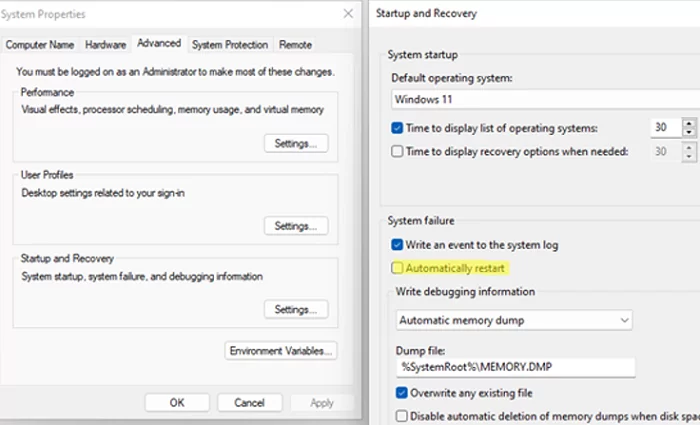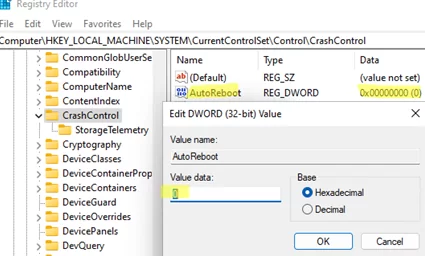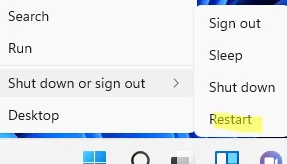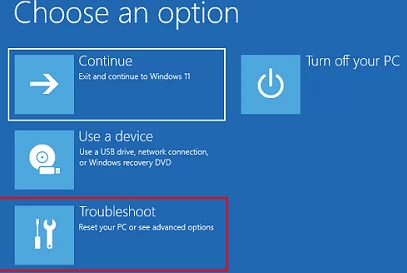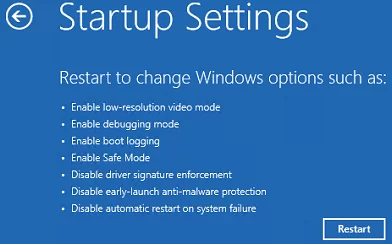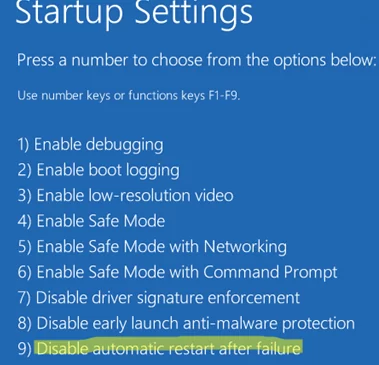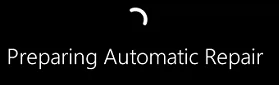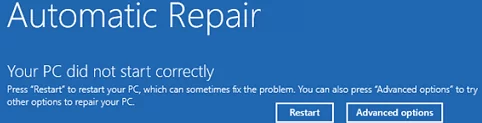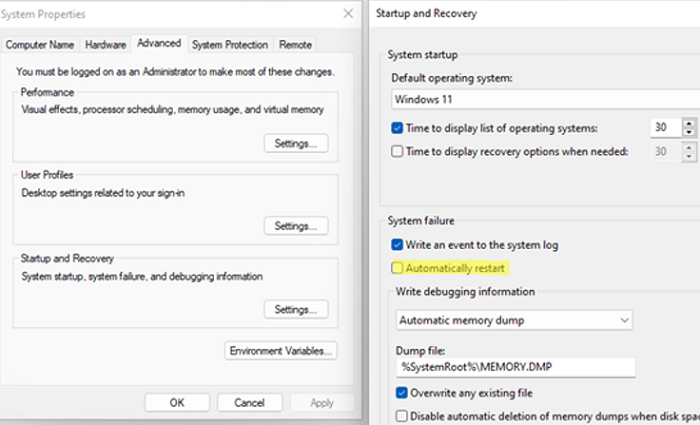
В Windows есть встроенная функция, которая автоматически перезапускает операционную систему в случае системного сбоя. Эта опция включена по умолчанию и позволяет Windows автоматически перезагружаться при возникновении ошибки останова (BSOD). При этом Windows создает минидамп, который можно проанализировать с помощью программы WinDbg или BlueScreenView. Помимо дампа памяти, на экране BSOD также отображается код ошибки, которого иногда бывает достаточно для обнаружения проблемы. Однако пользователь не всегда может увидеть код ошибки, поскольку компьютер перезагружается слишком быстро. В этой статье мы покажем вам, как включить/выключить Автоматический перезапуск при сбое системы в Windows 10 и 11.
Существует несколько способов включить/выключить автоматическую перезагрузку Windows при сбоях:
- Через графический интерфейс свойств компьютера. Выполните команду:
SystemPropertiesAdvanced.exe. Перейдите на вкладку Дополнительно -> щелкните o Параметры очистки и восстановления -> снимите флажок Автоматический перезапуск в разделе «Сбой системы»; - Вы можете отключить автоматическую перезагрузку через AutoReboot (REG_DWORD) параметр реестра под HKEY_LOCAL_MACHINE\SYSTEM\CurrentControlSet\Control\CrashControl. Вы можете изменить значение вручную, используя
regedit.exeили с помощью командной строки. Чтобы отключить автоматическую перезагрузку компьютера, установите значение 0:
reg add “HKEY_LOCAL_MACHINE\SYSTEM\CurrentControlSet\Control\CrashControl” /v AutoReboot /t REG_DWORD /d 0 /f
- Вы можете использовать инструмент wmic, чтобы отключить перезагрузку Windows при сбоях:
wmic RecoverOS set AutoReboot = False
wmic RecoverOS set AutoReboot = TrueЕсли вы хотите отключить автоматический перезапуск только один раз (при следующей загрузке компьютера), перезагрузите компьютер в режиме расширенного запуска (с помощью команды shutdown: shutdown /r /o /f /t 0, или нажмите кнопку Перезагрузка в меню Пуск, удерживая нажатой клавишу Shift клавишу).
Выберите Устранение неполадок.
Затем выберите Дополнительные параметры -> Настройки запуска -> Перезапустить.
После перезапуска нажмите F9 или 9 в разделе «Параметры запуска», чтобы загрузить компьютер с Отключить автоматическую перезагрузку после сбоя вариант.
Если ваша Windows попала в бесконечный цикл перезагрузки, вы можете отключить автоматический перезапуск в режиме восстановления. Чтобы войти в этот режим, необходимо прервать загрузку Windows, нажав кнопку Питание три раза подряд.
Затем Windows пытается загрузиться с образа восстановления WinRE в режиме автоматического восстановления (Подготовка к автоматическому восстановлению).
В этом режиме выберите Дополнительные параметры -> Настройки запуска -> Перезапустить -> нажмите F9 для загрузки Windows с отключенным автоматическим перезапуском при сбоях.
Если вы хотите отключить перезагрузку при сбоях для автономного образа Windows, загрузитесь с установочного носителя Windows и отредактируйте параметр ..\Windows\System32\Config\System файл реестра. Измените значение параметра AutoReboot в поле HKLM\SYSTEM\CurrentControlSet\Control\CrashControl ключ реестра для 0 и сохраните файл реестра на диске.
Пример редактирования автономного реестра Windows можно найти в статье «Компьютер неожиданно перезагрузился».